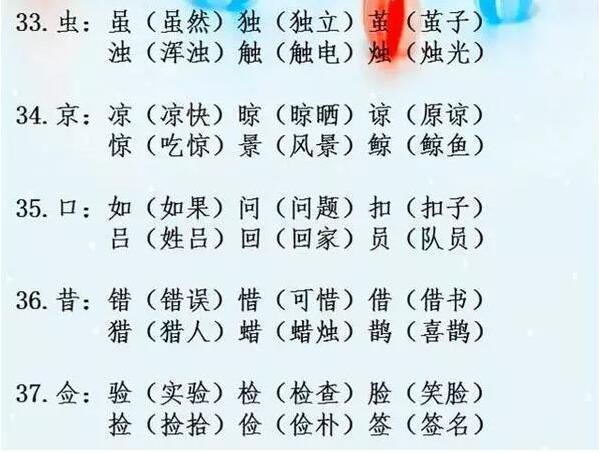1、最為常用的設置就是如何去掉自動編号,我們在Word文檔的開頭手動輸入序号1以後,每次按下回車系統就會自動為以後的每個段落添加相應的序号。
2、那麼有什麼辦法能夠取消序号的自動添加呢?我們需要點擊文件”-選項”,然後打開Word選項對話框。
3、在對話框中依次點擊校對”-自動更正選項”,然後将鍵入時自動應用下面的自動編号列表”前面的勾選去掉即可。
4、此外,在自動編号後面的文字和序号之間的間距一般是固定的,但是有時候變寬了。這個時候我們選中所有間距變寬的段落内容,然後點擊鼠标右鍵選擇調整列表縮進”,然後在彈出的調整列表縮進量對話框,将編号之後設置為不特别标注”,這樣就回歸到默認間距了。
5、另外自動編号的起始值都是從1開始的,但是如果我們想要從别的數字為開頭應該怎麼設置呢?将光标定位在需要更改編号的位置,然後點擊開始”-段落”,在目前段落下拉菜單中選擇設置編号值”。
6、然後在值位置”裡手動輸入自己需要的數字序号即可,比如輸入數字2,那麼整段文檔就是從序号2為開頭的格式了。
7、最後一個常用設置就是給序号設置為自己想要的格式,系統默認了幾種格式效果,如果沒有滿意的,那麼依舊打開剛才的段落下拉菜單選擇定義新編号格式”。
8、然後在編号格式”中自行設置格式即可,比如小編給序号添加上中括号,返回到文檔中,即可看到新添加的編号效果了。
更多精彩资讯请关注tft每日頭條,我们将持续为您更新最新资讯!